Hjem > Skann > Skanne med skanneknappen på Brother-maskinen > Lagre skannet data til en mappe som en PDF-fil
Lagre skannet data til en mappe som en PDF-fil
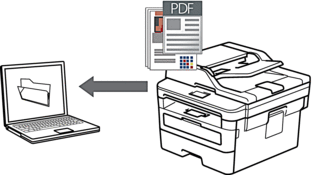
Bruk skanneknappen på maskinen for å gjøre midlertidige endringer i skanneinnstillingene. For å gjøre permanente endringer bruker du Brothers ControlCenter-programvare (Windows) eller Brother iPrint&Scan (Mac).
DCP-L2510D/DCP-L2530DW/DCP-L2537DW/DCP-L2550DN/MFC-L2710DN/MFC-L2710DW
- Legg i dokumentet ditt.
- Trykk på
 (SCAN (Skann)).
(SCAN (Skann)). - Trykk på
 eller
eller  for å vise [Skann tilPC]-alternativet og trykk deretter på OK.
for å vise [Skann tilPC]-alternativet og trykk deretter på OK. - Trykk på
 eller
eller  for å vise [Fil]-alternativet og trykk deretter på OK.
for å vise [Fil]-alternativet og trykk deretter på OK. - Hvis maskinen er koblet til over nettverket, trykk på
 eller
eller  for å velge måldatamaskin.
for å velge måldatamaskin. - Trykk på OK.

Hvis LCD-skjermen ber deg angi en PIN-kode, må du angi den firesifrede PIN-koden for måldatamaskinen på LCD-skjermen, og deretter trykke på OK.
- Gjør ett av følgende:
- Hvis du vil endre skanneinnstillingene for dette dokumentet, trykker du på Options (Alternativer) eller Copy/Scan Options (Kopi/Skann Alternativer). Deretter går du til neste trinn.
- For å bruke standardinnstillingene, trykker du på Start.
Maskinen starter skanningen. Hvis du bruker maskinens skannerglassplate, følger du anvisningene på LCD-skjermen for å fullføre skannejobben.

For å kunne endre skanneinnstillinger, må Brothers ControlCenter-programvare være installert på en datamaskin som er koblet til maskinen.
- Velg skanneinnstillingene som du vil endre:
- [Skannetype]
- [Oppløsning]
- [Filtype]
- [Dokumentstr.]
- [Aut. f.oppr. ADF] (tilgjengelig for enkelte modeller)
- [Fjern bkg.farge]
(kun tilgjengelig for [Farge]- og [Grå]-alternativene).
- Trykk på OK.
- Trykk på Start.Maskinen starter skanningen. Hvis du bruker maskinens skannerglassplate, følger du instruksjonene på LCD-skjermen for å fullføre skannejobben.
MFC-L2730DW/MFC-L2750DW
- Legg i dokumentet ditt.
- Trykk på .
- Hvis maskinen er koblet til over nettverket, trykk på
 eller
eller  for å vise datamaskinen hvor du vil sende data, og trykk deretter på navnet til datamaskinen.
for å vise datamaskinen hvor du vil sende data, og trykk deretter på navnet til datamaskinen. 
Hvis LCD-skjermen ber deg om å skrive inn en PIN-kode for datamaskinen, angir du den firesifrede PIN-koden på LCD-skjermen og trykker så på [OK].
- Gjør ett av følgende:
- For å endre skanneinnstillingene, trykker du på [Alternativer], og går deretter til neste trinn.
- For å bruke standardinnstillingene, trykker du på [Start].
Maskinen starter skanningen. Hvis du bruker maskinens skannerglassplate, følger du instruksjonene på LCD-skjermen for å fullføre skannejobben.

For å kunne endre skanneinnstillinger, må Brothers Control Center-programvare være installert på en datamaskin som er koblet til maskinen.
- For å skanne begge sider av dokumentet (MFC-L2750DW):
- Trykk på [Tosidig skanning], og velg deretter dokumenttypen.
AlternativBeskrivelseTosidig skanning: Langside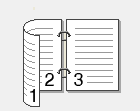 tosidig skann: kortside
tosidig skann: kortside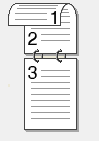
- Velg skanneinnstillingene som du vil endre:
- [Oppløsning]
- [Filtype]
- [Skannetype]
- [Dokumentstr.]
- [Skanneinnstill.]
- [Aut. forsk.oppr. på ADF] (tilgjengelig for enkelte modeller)
- [Fjern bakgrunnsfarge]
(kun tilgjengelig for [Farge]- og [Grå]-alternativene).
- Trykk på [OK].
- Trykk på [Start].Maskinen starter skanningen. Hvis du bruker maskinens skannerglassplate, følger du instruksjonene på LCD-skjermen for å fullføre skannejobben.






